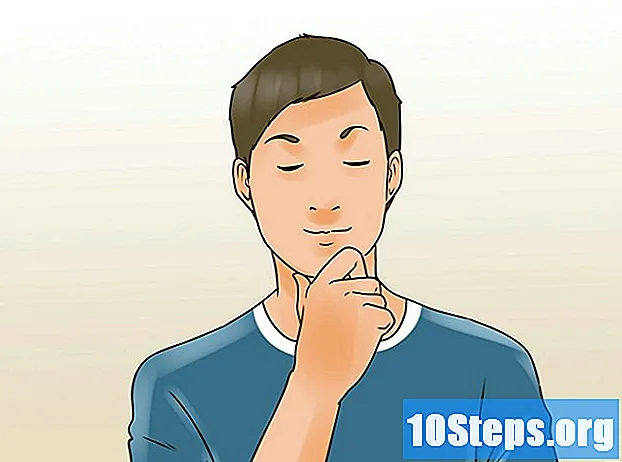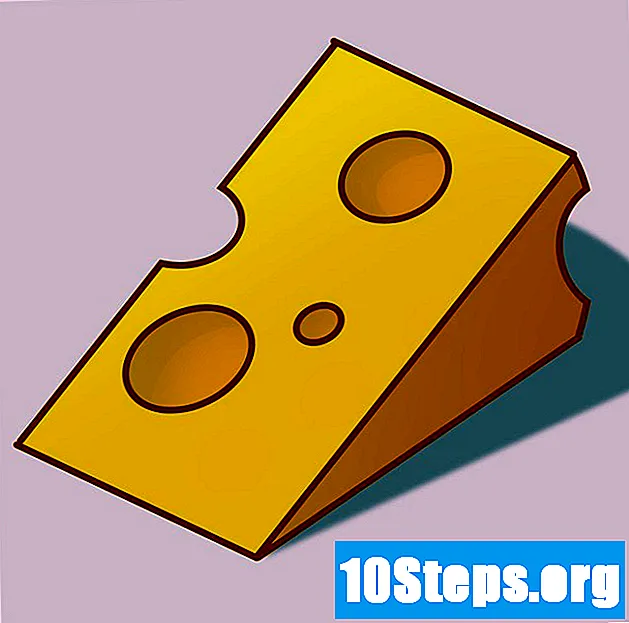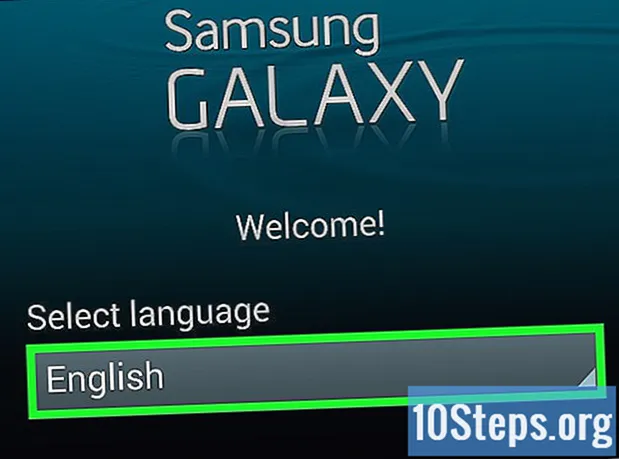
Innehåll
Om din Galaxy S4 slutar svara kan du tvinga en omstart med knapparna på enheten eller ta ut batteriet. Du kan också utföra en fabriksåterställning eller "fullständig återställning" via "Inställningar" -programmet eller med återställningsmenyn. En fabriksåterställning raderar all data på enheten.
Steg
Metod 1 av 2: Tvinga omstart
Håll "On / Off" -knappen intryckt. Denna knapp finns på höger sida av S4.

Håll "On / Off" -knappen intryckt i cirka 10 sekunder. Om du gör det kommer S4 att stängas av.
Tryck och håll ned "On / Off" -knappen igen för att slå på S4.

Ta ut batteriet om S4 inte är avstängd. Om S4 är låst stänger den av när du tar bort batteriet:- Vänd telefonen för att komma åt ryggen.
- Skjut bakstycket för att ta bort det.
- Ta ut batteriet ur uttaget.
- När telefonen har stängts av, sätt tillbaka batteriet och locket.
Metod 2 av 2: Utför en fabriksåterställning med återställningsmenyn
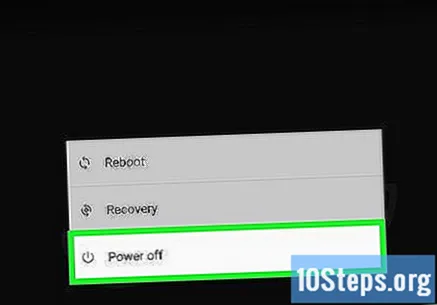
Lägga på luren. Om enheten inte svarar följer du stegen i det första avsnittet.
Håll knapparna "Volym upp" och "Hem". Volymknapparna finns på enhetens vänstra sida, medan "Hem" -knappen finns längst ner.
Håll "On / Off" -knappen medan du fortsätter att trycka på knapparna "Volym upp" och "Start". Håll dessa tre knappar intryckta samtidigt.
Släpp "På / Av" -knappen när du ser en blå indikator på skärmen. Denna lilla indikator visas i det övre vänstra hörnet när Samsung-logotypen visas på skärmen.
Fortsätt att trycka på knapparna "Öka volymen" och "Start".
Släpp knapparna när återställningsmenyn visas.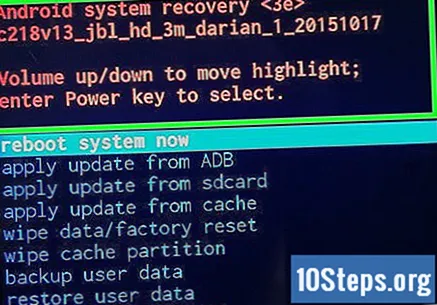
Använd volymknapparna för att navigera i menyn.
Välj alternativet "rensa data / fabriksåterställning".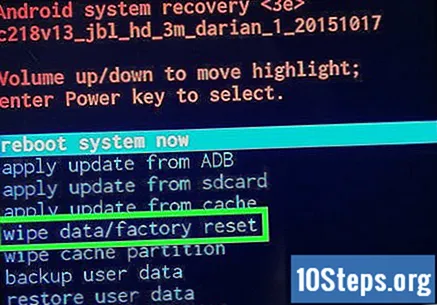
- Om menyn är på kinesiska markerar du alternativet "清除 och M M C".
Tryck på "På / Av" -knappen för att välja alternativet.
Markera alternativet "Ja - ta bort all användardata".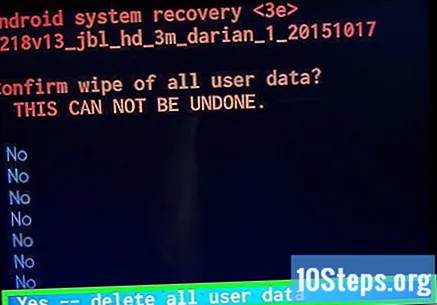
Vänta tills S4 har återställts. Denna process kan ta flera minuter. I slutet omdirigeras du till återställningsmenyn.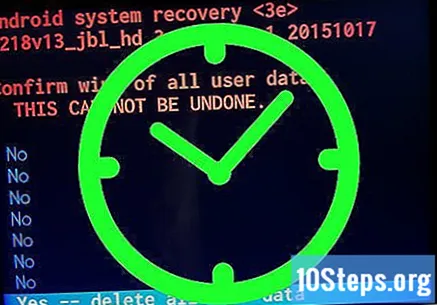
Välj alternativet "torka cachepartition".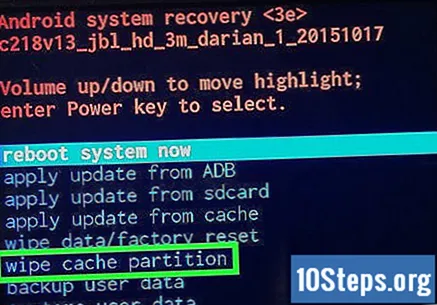
Tryck på "On / Off" -knappen för att bekräfta valet. Att ta bort cachen tar bara några sekunder.
Tryck på "On / Off" -knappen efter att ha rensat cachen för att starta om S4.
Konfigurera Galaxy S4 som om det vore en ny enhet. Efter omstart kommer du att omdirigeras till enhetens installationsprocess. Vid den här tiden kan du komma åt dina konton igen.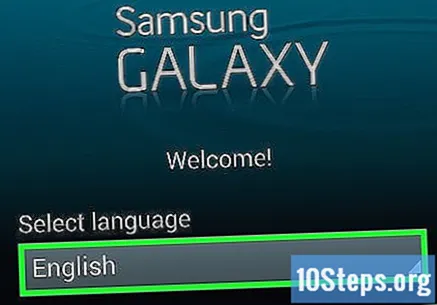
Varningar
- Säkerhetskopiera alla dina personuppgifter till ett SD-kort, SIM-kort, Google-konto eller en molntjänst innan du utför en fabriksåterställning på din enhet. Denna återställning raderar alla dina personuppgifter och återställer enheten till fabriksinställningarna.